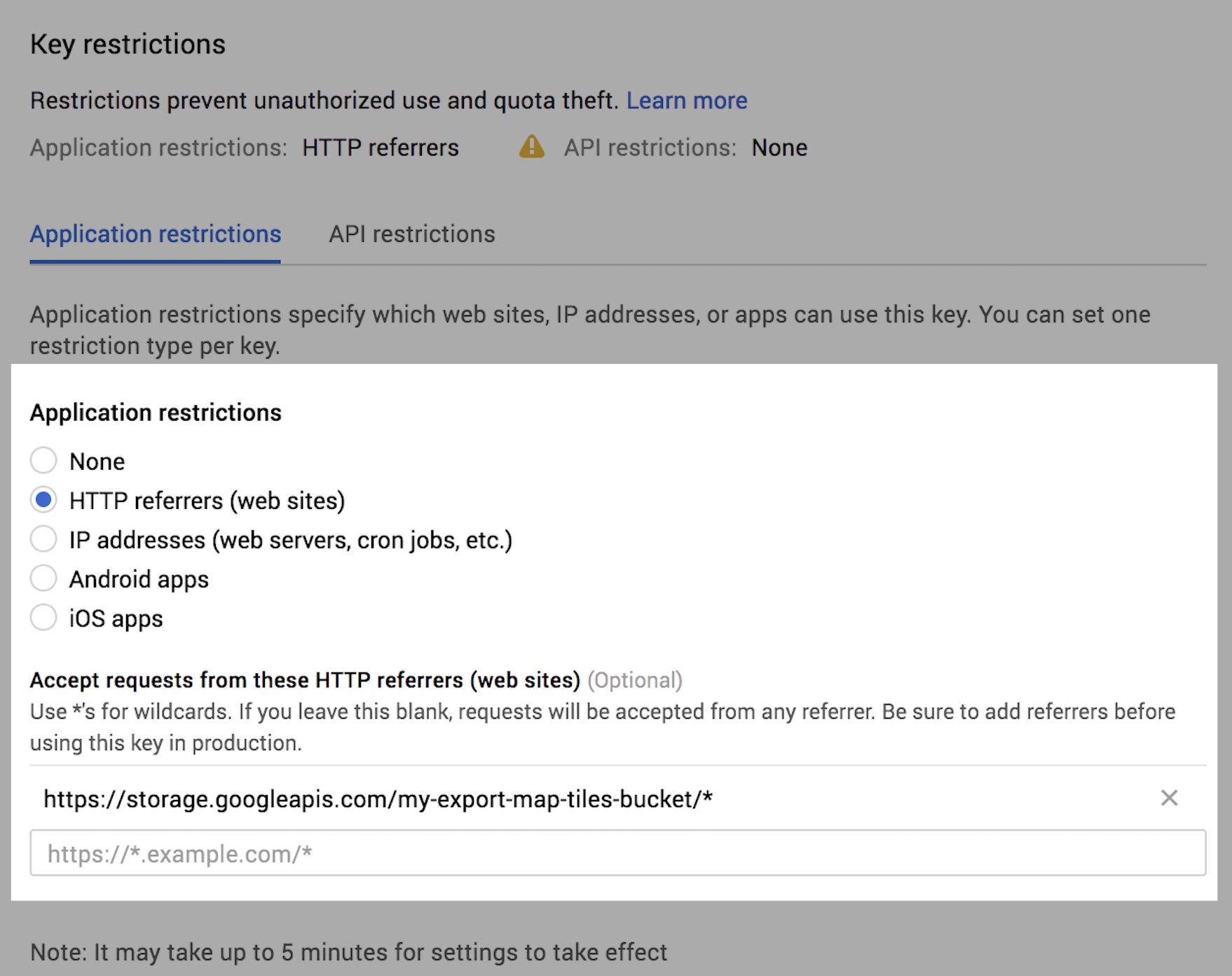Per informazioni sull'esportazione in altri formati, tra cui immagini, video e tavole (dati vettoriali), consulta Esportazione di dati.
Panoramica
Per visualizzare i dati delle immagini (dati raster) su una mappa online, puoi esportare i riquadri della mappa utilizzando Export.map.toCloudStorage(). Questa funzione
esporta una piramide di riquadri della mappa in un bucket Cloud Storage, da dove può essere pubblicata pubblicamente o privatamente. È utile quando i dati dell'immagine sono troppo grandi per essere sovrapposti come una singola immagine. Questi riquadri utilizzano
coordinate dei riquadri di Google Maps
e sono adatti per la visualizzazione utilizzando Google Maps Platform (API Maps),
Google Earth per il web e altre piattaforme di mappatura. È possibile visualizzare facilmente la anteprima delle schede in Google Maps o Earth utilizzando i file HTML forniti nell'ambito dell'esportazione.
Esistono una serie di impostazioni e passaggi per l'esportazione, che possono essere o meno necessari a seconda di come prevedi di utilizzare o pubblicare i riquadri. Alcune piattaforme di mappatura richiedono che i riquadri siano accessibili pubblicamente, mentre altre funzionano con riquadri privati. Se utilizzi una delle API di Google Maps, probabilmente devi disporre di una chiave API di Google Maps Platform. Se pubblichi riquadri in Google Earth o in altre piattaforme di mappatura, probabilmente dovrai impostare le opzioni di livello di accesso e accesso JS (CORS) appropriate, a seconda di come prevedi di utilizzare i riquadri. Per le impostazioni richieste, consulta la sezione Linee guida specifiche per la piattaforma di seguito.
Esportazione delle tessere della mappa in Cloud Storage
L'esempio seguente esporta i riquadri da un'immagine Landsat per un'area in California.
Editor di codice (JavaScript)
// --- Example Export Map Tiles - basic --- // Specify area to clip/export, setup image and preview on map. var exportRegion = ee.Geometry.BBox(-122.9, 37.1, -121.2, 38.2); var landsatImage = ee.Image('LANDSAT/LC09/C02/T1_TOA/LC09_044034_20220111') .select(['B4', 'B3', 'B2']) .visualize({min: 0.02, max: 0.4, gamma: 1.2}) .clip(exportRegion); Map.addLayer(landsatImage, {}, 'landsatImage'); Map.centerObject(exportRegion); // Set up Export task. Export.map.toCloudStorage({ image: landsatImage, description: 'mapTilesForEE', bucket: 'yourBucketName', // replace with your GCS bucket name fileFormat: 'auto', maxZoom: 13, region: exportRegion, writePublicTiles: true });
import ee import geemap.core as geemap
Colab (Python)
# --- Example Export Map Tiles - basic --- # Specify area to clip/export, setup image and preview on map. export_region = ee.Geometry.BBox(-122.9, 37.1, -121.2, 38.2) landsat_image = ( ee.Image('LANDSAT/LC09/C02/T1_TOA/LC09_044034_20220111') .select(['B4', 'B3', 'B2']) .visualize(min=0.02, max=0.4, gamma=1.2) .clip(export_region) ) m = geemap.Map() m.add_layer(landsat_image, {}, 'landsatImage') m.center_object(export_region) display(m) # Set up Export task. task = ee.batch.Export.map.toCloudStorage( image=landsat_image, description='mapTilesForEE', bucket='yourBucketName', # replace with your GCS bucket name fileFormat='auto', maxZoom=13, region=export_region, writePublicTiles=True, ) task.start()
Tieni presente che viene creata una nuova directory nel bucket Cloud Storage specificato, denominata in base al parametro description per impostazione predefinita. Puoi modificare il nome della directory o specificare
sottodirectory con il parametro path. Puoi utilizzare i file
index.html ed earth.html nella directory di output per visualizzare l'anteprima
delle tessere in Maps o Earth.
ACL e opzioni CORS
L'esempio riportato sopra imposta gli ACL (Access Control List) dei riquadri per renderli accessibili pubblicamente tramite richiesta diretta, ma non imposta l'accesso JS (impostazioni CORS) del bucket per consentire alle app web di accedervi.
Ciò significa che questi riquadri esportati possono essere visualizzati nelle anteprime di Maps e Earth, ma non saranno utili per altre piattaforme che richiedono l'accesso JS. Si presume che tu sia il proprietario del bucket di output.
Se sei un autore del bucket di output specificato (ma non il proprietario),
imposta writePublicTiles su false per utilizzare la ACL dell'oggetto predefinita del bucket di output.
Se vuoi aprire i riquadri all'accesso pubblico da parte di tutte le app web, aggiungi
bucketCorsUris: ['*'] ai parametri dell'attività. Tieni presente che
l'accesso JS pubblico completo potrebbe non essere auspicabile se esiste il rischio che terze parti
utilizzino i tuoi riquadri e incorrano in costi del cloud. Per limitare questo problema, puoi limitare l'accesso JS solo alle app web su domini o URL specifici.
Tieni presente che le impostazioni di accesso JS (CORS) vengono applicate all'intero
livello del bucket, non a livello di cartella o oggetto.
Le ACL e il CORS possono essere impostati utilizzando rispettivamente i parametri writePublicTiles e
bucketCorsUris o dalla finestra di dialogo della tâche di esportazione come mostrato di seguito:
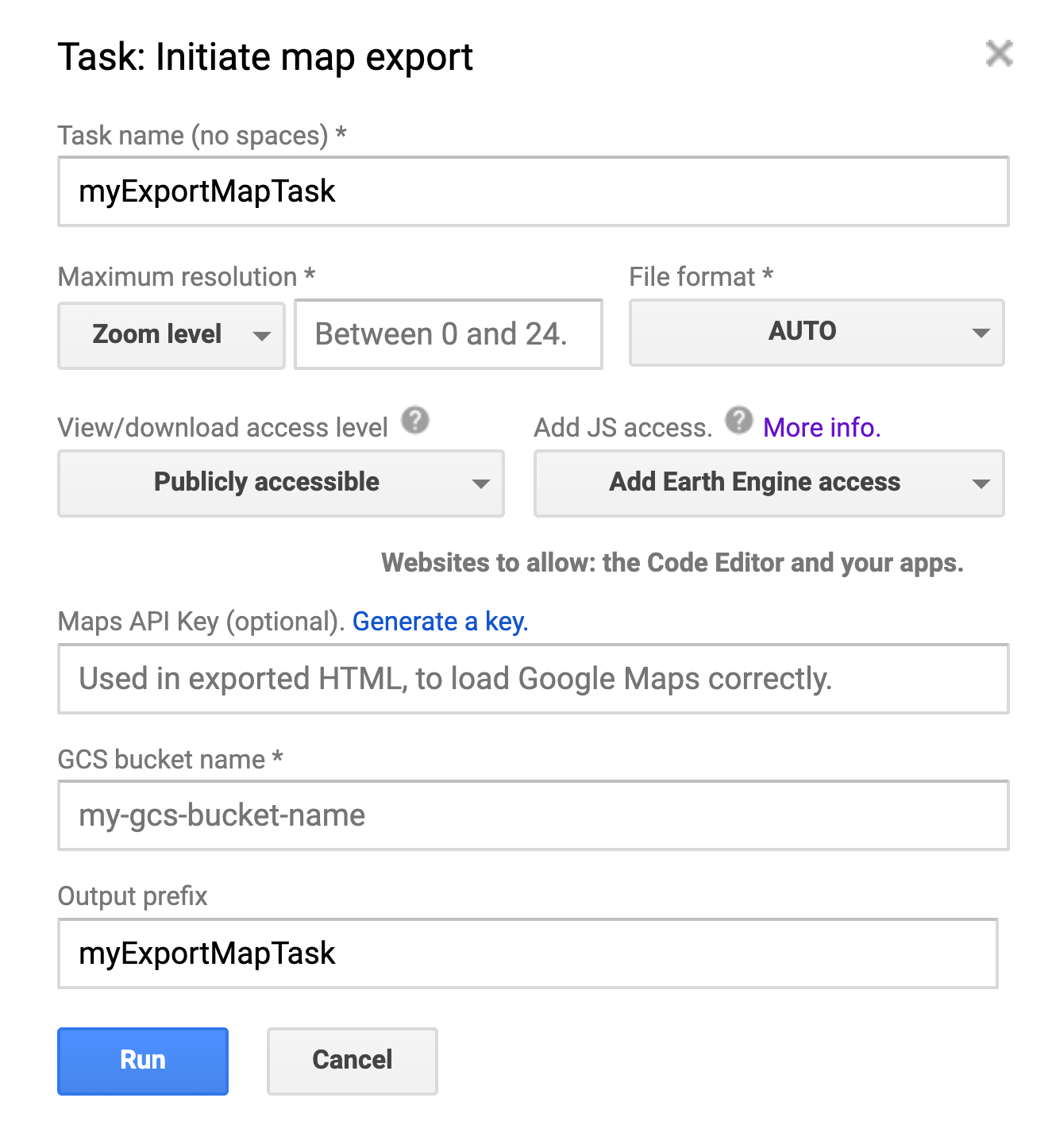
Export.map.toCloudStorage().
- Accesso in visualizzazione/download. Se vuoi accedere (ad es. dall'Editor di codice o dalle app Earth Engine), dovrai impostare i riquadri su "Accessibile pubblicamente".
- Accesso a JS. Il bucket in cui viene esportata la mappa deve consentire la leggibilità se vuoi che Code Editor, le app Earth Engine o altre app web abbiano accesso ai riquadri. Queste impostazioni di richiesta cross-origin (CORS) devono essere configurate a livello di bucket. Per comodità, la finestra di dialogo di esportazione di Earth Engine ti consente di configurare CORS per il tuo bucket al momento dell'esportazione.
- NOTA: le impostazioni di accesso JS / CORS vengono applicate a livello di bucket, NON a livello di cartella o oggetto, pertanto la modifica delle impostazioni le aggiornerà per tutte le cartelle e gli oggetti nel bucket. Scopri di più nella documentazione di CORS per Cloud Storage, inclusa la procedura per visualizzare la configurazione CORS corrente per un bucket.
Elenco dei parametri
Di seguito è riportato un elenco di tutti i parametri per un'attività di esportazione di riquadri della mappa, che mostra il nome del parametro (argomento) nel codice e il campo corrispondente nella finestra di dialogo dell'attività (se applicabile). Tieni presente che alcuni campi sono mutuamente esclusivi (ad es. maxzoom e scala). Per ulteriori dettagli, consulta la documentazione di Export.map .
| Argomento nel codice | Campo nella finestra di dialogo dell'attività | Note |
|---|---|---|
| immagine | n/a | L'immagine da esportare come riquadri. Deve essere un'immagine, non un insieme di immagini. |
| descrizione | Nome attività | Un nome leggibile dell'attività. Il valore predefinito è "myExportMapTask". Viene utilizzato anche come nome della cartella per i riquadri, se il parametro "path" (prefisso di output) non è specificato. |
| bucket | Nome del bucket GCS | Il bucket di destinazione in cui scrivere. |
| fileFormat | Formato file | Il formato file dei riquadri della mappa, uno dei seguenti: "auto", "png" o "jpg". Il valore predefinito è "auto", il che significa che i riquadri opachi verranno codificati come "jpg" e i riquadri con trasparenza verranno codificati come "png". |
| percorso | Prefisso output | La stringa utilizzata come percorso dell'output. Un "/" finale è facoltativo. Per impostazione predefinita, viene utilizzata la descrizione dell'attività (Nome attività) |
| writePublicTiles | Visualizza/scarica il livello di accesso | Indica se scrivere riquadri pubblici anziché utilizzare l'ACL degli oggetti predefinito del bucket. Il valore predefinito è true e l'invoker deve essere il PROPRIETARIO del bucket. |
| maxZoom | Risoluzione massima e zoom massimo | Il livello di zoom massimo dei riquadri della mappa da esportare. |
| scalabilità | Risoluzione massima e scala massima | La risoluzione massima dell'immagine in metri per pixel, come alternativa a "maxZoom". La scala verrà convertita nel livello di zoom massimo più appropriato all'equatore. |
| minZoom | Risoluzione massima e zoom minimo | Il livello di zoom minimo facoltativo dei riquadri della mappa da esportare. Il valore predefinito è zero. |
| regione | n/a | Un anello lineare, un poligono o coordinate che rappresentano la regione da esportare. Per maggiori dettagli, consulta la documentazione. |
| skipEmptyTiles | n/a | Se true, salta la scrittura di riquadri della mappa vuoti (ovvero completamente trasparenti). Il valore predefinito è false. |
| mapsApiKey | Chiave API di Maps | Utilizzato in index.html per inizializzare l'API Google Maps. In questo modo viene rimosso dalla mappa il messaggio "Solo a scopo di sviluppo". |
| bucketCorsUris | Aggiungi accesso JS (& sito web da consentire) | Un elenco di domini (ad es. https://code.earthengine.google.com) che sono autorizzati a recuperare le tessere esportate tramite JavaScript (CORS). |
Scala e zoom
Nell'esempio precedente, maxZoom è impostato su 13.
I livelli di zoom corrispondono a griglie di pixel di dimensioni diverse con cui visualizzare una mappa globale. Per informazioni dettagliate, consulta il
riferimento alle coordinate dei pixel
. A causa della curvatura della Terra, la risoluzione dei pixel a un determinato livello di zoom varia in base alla latitudine. Nello specifico, i metri per pixel diminuiscono di un fattore cos(latitudine). La tabella seguente mostra
i metri per pixel, a ogni livello di zoom, all'equatore per
la proiezione di Mercatore di Google:
| Livello di zoom | Dimensioni dei pixel (all'equatore) | Livello di zoom | Dimensioni dei pixel (all'equatore) |
|---|---|---|---|
| 0 | 156 km | 10 | 152 m |
| 1 | 78 km | 11 | 76 m |
| 2 | 39 km | 12 | 38 m |
| 3 | 20 km | 13 | 19 m |
| 4 | 10 km | 14 | 9,6 m |
| 5 | 4,9 km | 15 | 4,8 m |
| 6 | 2,4 km | 16 | 2,4 m |
| 7 | 1,2 km | 17 | 1,2 m |
| 8 | 611 m | 18 | 0,6 m |
| 9 | 305 m | 19 | 0,3 m |
| 20 | 0,15 m |
Dalla tabella precedente si evince che il valore maxZoom impostato nell'esempio corrisponde a 19 metri all'equatore, più piccolo alle latitudini più elevate. Questo valore è inferiore alla risoluzione nominale di 30 secondi d'arco per pixel
dell'immagine di input. Di conseguenza, è possibile aumentare lo zoom della mappa visualizzata nell'output
index.html
fino a quando i pixel nella risoluzione nativa non sono visibili.
Per limitare la visualizzazione della mappa alla risoluzione nativa dei pixel, imposta
maxZoom su un valore corrispondente alla risoluzione nativa o inferiore.
Linee guida specifiche per la piattaforma
Di seguito sono riportate alcune piattaforme in cui potresti voler visualizzare e utilizzare i riquadri delle mappe. Ogni sezione indica quali impostazioni sono necessarie per il funzionamento dei riquadri con la piattaforma in questione e una copia del codice di esempio con i parametri necessari.
Utilizzo dei riquadri di mappa in Earth Engine (editor di codice o app EE)
Se vuoi esportare i riquadri della mappa solo per il riutilizzo in Google Earth Engine o nelle app EE, imposta "Livello di accesso" su "Accessibile pubblicamente" e "Livello di accesso JS" (nella finestra di dialogo dell'attività) su "Aggiungi accesso a Earth Engine" o "Aggiungi accesso pubblico". In alternativa, puoi impostare questi parametri nel codice:
writePublicTiles: true, bucketCorsUris: ['https://code.earthengine.google.com','https://*.earthengine.app']
Una volta esportati, i tessere saranno accessibili in Earth Engine.
Editor di codice (JavaScript)
// --- Export Map Tiles for use in EE --- // Use image setup code from example at top of the page. // Set up Export task. Export.map.toCloudStorage({ image: landsatImage, description: 'mapTilesForEE', bucket: 'yourBucketName', // replace with your GCS bucket name fileFormat: 'auto', maxZoom: 13, region: exportRegion, writePublicTiles: true, bucketCorsUris: ['https://code.earthengine.google.com','https://*.earthengine.app'] });
import ee import geemap.core as geemap
Colab (Python)
# --- Export Map Tiles for use in EE --- # Use image setup code from example at top of the page. # Set up Export task. task = ee.batch.Export.map.toCloudStorage( image=landsat_image, description='mapTilesForEE', bucket='yourBucketName', # replace with your GCS bucket name fileFormat='auto', maxZoom=13, region=export_region, writePublicTiles=True, bucketCorsUris=[ 'https://code.earthengine.google.com', 'https://*.earthengine.app', ], ) task.start()
Visualizzazione di un'anteprima di Google Maps
Per visualizzare l'anteprima dei riquadri della mappa su Google Maps, vai alla cartella di output su Google Cloud Storage e apri il file "index.html" nel browser. Verrà aperta una mappa a pagina intera che mostra i tuoi riquadri su Google Maps utilizzando l'API JavaScript di Google Maps Platform, come questa: index.html. Un'esportazione di base comporta la visualizzazione in grigio dei riquadri della mappa di base e la presenza della filigrana "Solo a scopo di sviluppo". Per evitare questo problema e mostrare i riquadri della mappa di base di Google standard, genera una chiave API e includila nelle impostazioni di esportazione.
Se fornisci una chiave API al momento dell'esportazione, questa pagina di anteprima è visualizzabile pubblicamente, può essere incorporata in altre pagine e non richiede che lo spettatore sia un utente registrato di Earth Engine.
Editor di codice (JavaScript)
// --- Export Map Tiles for use with Map Preview --- // Use image setup code from example at top of the page. // Set up Export task. Export.map.toCloudStorage({ image: landsatImage, description: 'mapTilesForMapPreview', bucket: 'yourBucketName', // replace with your GCS bucket name fileFormat: 'auto', maxZoom: 13, region: exportRegion, writePublicTiles: true, mapsApiKey: 'fakeMapsApiKey012345' // replace with a valid API Key });
import ee import geemap.core as geemap
Colab (Python)
# --- Export Map Tiles for use with Map Preview --- # Use image setup code from example at top of the page. # Set up Export task. task = ee.batch.Export.map.toCloudStorage( image=landsat_image, description='mapTilesForMapPreview', bucket='yourBucketName', # replace with your GCS bucket name fileFormat='auto', maxZoom=13, region=export_region, writePublicTiles=True, mapsApiKey='fakeMapsApiKey012345', # replace with a valid API Key ) task.start()
Visualizzazione di un'anteprima di Google Earth
Per visualizzare l'anteprima dei riquadri della mappa in Google Earth sul web, assicurati di esportarli con il livello di accesso impostato su "Accessibile pubblicamente". Poi vai alla cartella di output su Google Cloud Storage, apri il file "earth.html" nel browser, ad esempio questo: earth.html e fai clic sul pulsante "Apri in Google Earth" visualizzato. Verrà aperto Google Earth e i riquadri verranno visualizzati sulla mappa 3D. È buona norma impostare anche il livello "Accesso JS" su "Accessibile pubblicamente", in modo da poter utilizzare le tessere in Google Earth senza il file di anteprima (che utilizza un server proxy se le tessere non dispongono delle impostazioni di Accesso JS/CORS necessarie).
Per scaricare un file KML contenente un link ai tuoi dati, fai clic sul menu con tre puntini in Google Earth e seleziona "Esporta come file KML". Nota: il file KML generato in questo modo NON è compatibile con Google Earth Pro (la versione desktop di Earth).
Editor di codice (JavaScript)
// --- Export Map Tiles for use with Earth Preview --- // Use image setup code from example at top of the page. // Set up Export task. Export.map.toCloudStorage({ image: landsatImage, description: 'mapTilesForEarthPreview', bucket: 'yourBucketName', // replace with your GCS bucket name fileFormat: 'auto', maxZoom: 13, region: exportRegion, writePublicTiles: true, bucketCorsUris: [] // leaving blank is ok for Earth Preview only // for direct use in Earth, set to: ['https://earth.google.com'] // or set to public: ['*'] (risk of misuse) });
import ee import geemap.core as geemap
Colab (Python)
# --- Export Map Tiles for use with Earth Preview --- # Use image setup code from example at top of the page. # Set up Export task. task = ee.batch.Export.map.toCloudStorage( image=landsat_image, description='mapTilesForEarthPreview', bucket='yourBucketName', # replace with your GCS bucket name fileFormat='auto', maxZoom=13, region=export_region, writePublicTiles=True, bucketCorsUris=[], # leaving blank is ok for Earth Preview only # for direct use in Earth, set to: ['https://earth.google.com'] # or set to public: ['*'] (risk of misuse) ) task.start()
Pubblicazione con Google Maps Platform (API Maps)
Per creare un insieme di riquadri della mappa pronti per la pubblicazione pubblica tramite Google Maps Platform, devi disporre o creare una chiave API e assicurarti che il livello di accesso sia impostato su "Accessibile pubblicamente". A seconda di come la tua applicazione API Maps accede ai riquadri, potrebbe essere necessario impostare anche un "livello di accesso JS" appropriato per il tuo sito. Una volta esportati i
riquadri, l'output nella scheda Attività dell'editor di codice fornisce un URL per i
riquadri con le variabili appropriate da utilizzare con l'API Google Maps, ad
esempio:
https://storage.googleapis.com/my_bucket/my_test_tiles/{Z}/{X}/{Y}
Editor di codice (JavaScript)
// --- Export Map Tiles for use with Maps Platform APIs --- // Use image setup code from example at top of the page. // Set up Export task. Export.map.toCloudStorage({ image: landsatImage, description: 'mapTilesForMapsPlatform', bucket: 'yourBucketName', // replace with your GCS bucket name fileFormat: 'auto', maxZoom: 13, region: exportRegion, writePublicTiles: true, bucketCorsUris: ['*'], // '*' = All domains = risk of misuse // For better protection, specify the domain(s) where the // tiles will be used, eg: ['https://mysite.mydomain.com'] mapsApiKey: 'fakeMapsApiKey012345' // replace with a valid API Key });
import ee import geemap.core as geemap
Colab (Python)
# --- Export Map Tiles for use with Maps Platform APIs --- # Use image setup code from example at top of the page. # Set up Export task. task = ee.batch.Export.map.toCloudStorage( image=landsat_image, description='mapTilesForMapsPlatform', bucket='yourBucketName', # replace with your GCS bucket name fileFormat='auto', maxZoom=13, region=export_region, writePublicTiles=True, bucketCorsUris=['*'], # '*' = All domains = risk of misuse # For better protection, specify the domain(s) where the # tiles will be used, eg: ['https://mysite.mydomain.com'] mapsApiKey='fakeMapsApiKey012345', # replace with a valid API Key ) task.start()
Pubblicazione su Google Earth (sul web)
Per creare un insieme di riquadri della mappa da pubblicare pubblicamente tramite Google Earth, dovrai impostare il livello di accesso su "Accessibile pubblicamente" e impostare il livello di accesso JS in modo da consentire "https://earth.google.com" (o "Accessibile pubblicamente"). Dopo l'esportazione, puoi visualizzarne un'anteprima in Google Earth utilizzando il file earth.html nella directory di esportazione (vedi sopra).
Editor di codice (JavaScript)
// --- Export Map Tiles for use with Google Earth web --- // Use image setup code from example at top of the page. // Set up Export task. Export.map.toCloudStorage({ image: landsatImage, description: 'mapTilesForEarthWeb', bucket: 'yourBucketName', // replace with your GCS bucket name fileFormat: 'auto', maxZoom: 13, region: exportRegion, writePublicTiles: true, bucketCorsUris: ['https://earth.google.com'] // ['*'] will also work, but risks misuse });
import ee import geemap.core as geemap
Colab (Python)
# --- Export Map Tiles for use with Google Earth web --- # Use image setup code from example at top of the page. # Set up Export task. task = ee.batch.Export.map.toCloudStorage( image=landsat_image, description='mapTilesForEarthWeb', bucket='yourBucketName', # replace with your GCS bucket name fileFormat='auto', maxZoom=13, region=export_region, writePublicTiles=True, bucketCorsUris=['https://earth.google.com'], # ['*'] will also work, but risks misuse ) task.start()
Dopo aver esportato le schede, puoi aggiungerle a un progetto in
Google Earth sul web. L'output nella scheda Tasks dell'editor di codice (mostrata di seguito) fornisce l'URL dei riquadri con le variabili appropriate da utilizzare in Google Earth, ad esempio:
https://storage.googleapis.com/my_bucket/my_test_tiles/$[level]/$[x]/$[y]

Per utilizzarlo in Earth web, crea una funzionalità di overlay delle schede e aggiungi questo URL come "URL overlay". Se il tuo set di dati non è globale e vuoi evitare errori di richiesta di riquadri per riquadri non esistenti, assicurati di aprire la sezione "Opzioni overlay" e di regolare i quattro parametri di copertura dei riquadri in modo che corrispondano alle estensioni dei riquadri esportati.

Pubblicazione su altre piattaforme di mappatura
Quando esporti riquadri per utilizzarli con altre piattaforme o applicazioni, le impostazioni necessarie dipendono da come accedono ai riquadri. Per rendere i riquadri il più accessibili possibile, imposta il livello di accesso su "Accessibile pubblicamente" e il livello di accesso JS su "Accessibile pubblicamente".
Generazione di una chiave API Google Maps Platform
Se prevedi di utilizzare i tuoi riquadri della mappa con Google Maps Platform o vuoi visualizzarne l'anteprima su Maps senza la mappa di base con limitazioni per gli sviluppatori, devi avere o generare una chiave API Google Maps Platform e includerla nelle impostazioni di esportazione o aggiungerla ai siti successivamente. Questa operazione non è necessaria per l'utilizzo con Google Earth.
Quando esporti i tessere della mappa da Earth Engine, generiamo una pagina HTML di esempio memorizzata nella directory di output per consentirti di visualizzare l'anteprima dei tessere utilizzando l'API JavaScript di Google Maps Platform. Se vuoi, puoi fornire una chiave API di Google Maps Platform al momento dell'esportazione, che verrà utilizzata per le chiamate API del visualizzatore di esempio.
Per generare subito una chiave API Google Maps Platform, segui questi quattro passaggi:
- Fai clic sul pulsante "Crea chiave API Maps Platform" di seguito.
- Seleziona il progetto Cloud per la chiave API e fai clic su AVANTI.
- Fai clic su per copiare la nuova chiave e incollarla nella finestra di dialogo Esporta mappa in Editor di codice.
- (Consigliato) Fai clic sul link alla Console API sotto la nuova chiave per impostare le limitazioni dei referrer. Per ulteriori dettagli, consulta le limitazioni relative a referrer e applicazioni.
Crea una chiave API della piattaforma Maps
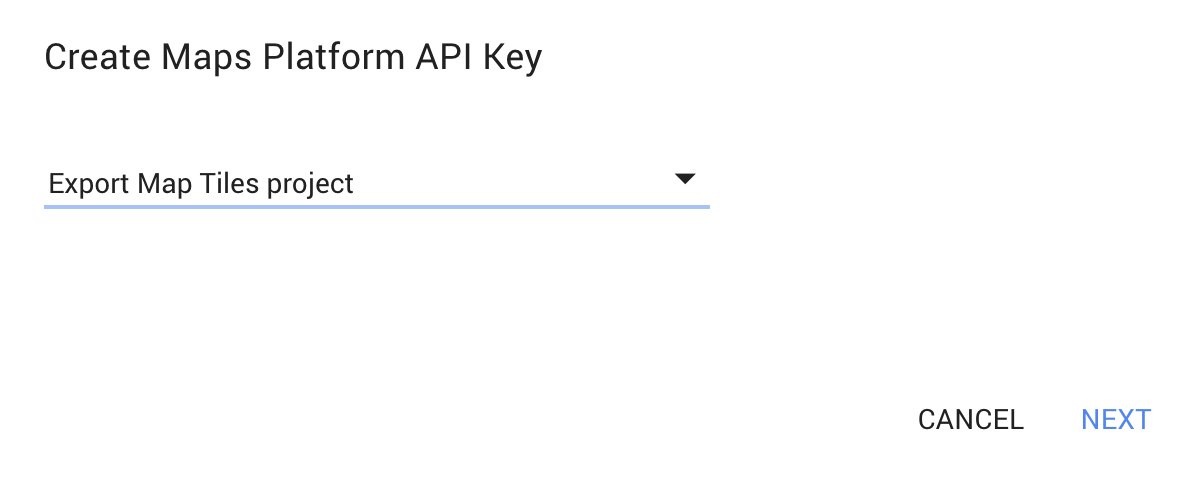

Aggiunta di restrizioni per i referrer a una chiave API
Quando aggiungi una chiave API, le restrizioni dei referrer assicurano che solo le app designate possano utilizzare la tua chiave. Puoi impostare o modificare le limitazioni dei referrer in qualsiasi momento visitando la pagina Credenziali in Cloud Console e seguendo questi passaggi:
- Assicurati che il nome del progetto corretto sia selezionato nel menu a discesa nella parte superiore dello schermo.
- Fai clic sulla chiave API Maps Platform generata sopra per visualizzarne i dettagli.
-
Seleziona Referrer HTTP (siti web) e specifica il bucket Cloud Storage specificato in
Export.map.toCloudStorageutilizzando il seguente modello:https://storage.googleapis.com/{bucket}/* - Fai clic su Salva. Dovresti visualizzare l'indicatore "Salvataggio in corso…".